马上注册,结交更多好友,享用更多功能,让你轻松玩转社区。
您需要 登录 才可以下载或查看,没有账号?立即注册
x
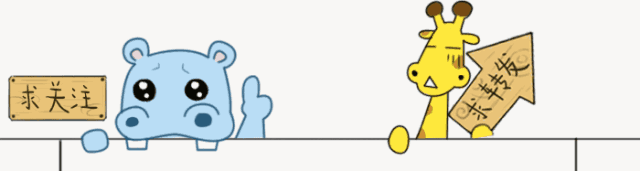
好课推荐: 零基础CAD:点我 CAD室内:点我 周站长CAD:点我CAD机械:点我 Bim教程:点我CAD建筑:点我CAD三维:点我 全屋定制:点我 ps教程:点我苹果版CAD:点我 3dmax教程:点我 UG教程:点我
SU教程:点我 solidworks教程:点我 rhino教程:点我
CAD动态块:点我 CAD电气:点我 cad园林:点我
SW运动仿真:点我 天正建筑:点我 橱柜设计:点我
弱电cad:点我 CAD工装:点我 cad布局:点我
更多视频教程:点我查看
前面分享字段的时候,经常有粉丝问我,周站长,图纸编号能用字段实现自动更新?
答:肯定可以的。
现将方法分享如下:
准备好图框;

Att制作属性文字;
 
插入指定位置;

B将其制作成块;
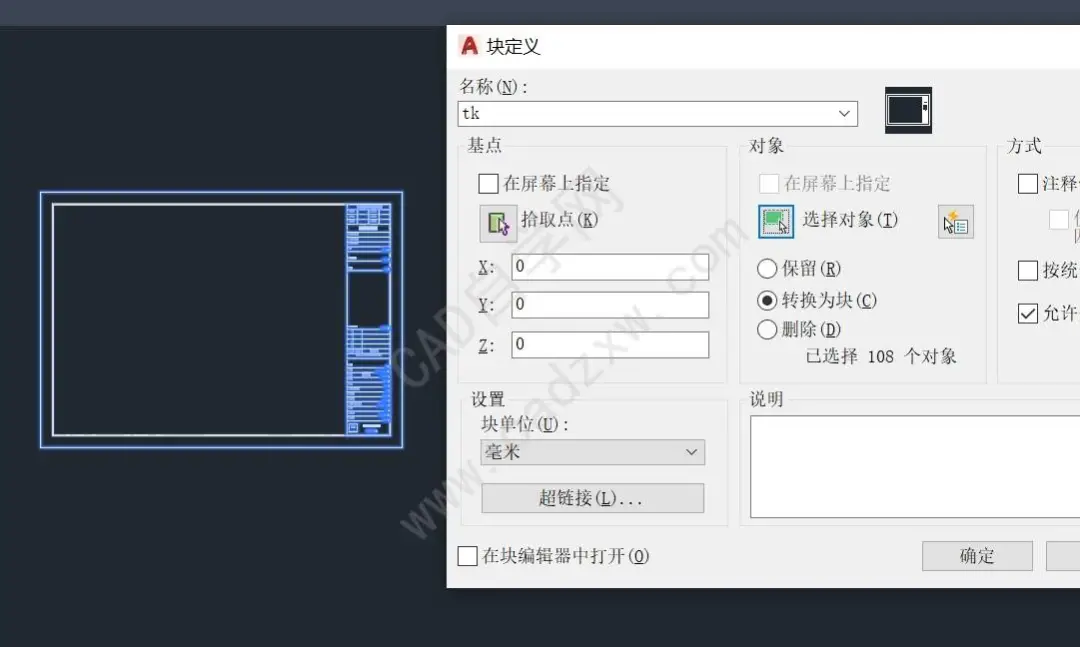
可以看到现在的图号是1;
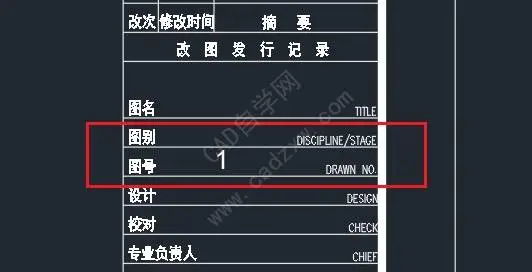
复制1个图框;
注:我这边指定间距的,方便我后面操作。

双击第二个图框,进入增强属性编辑器;
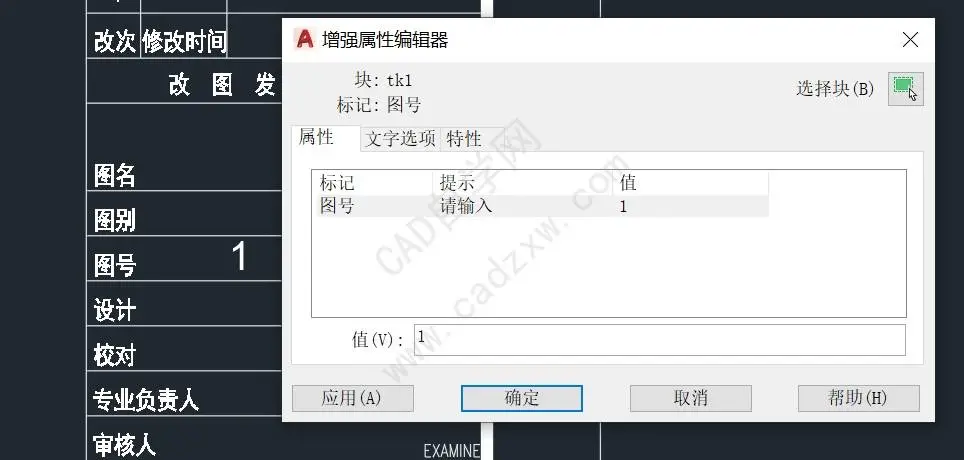
删掉1,选择插入字段;
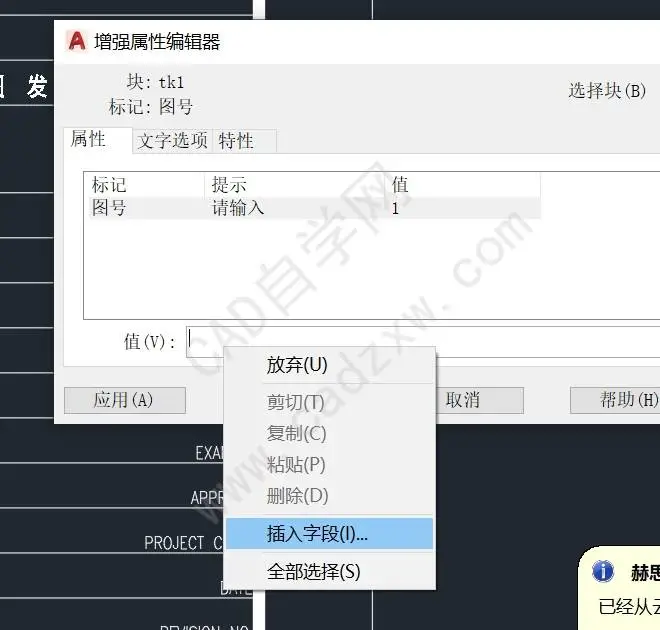
找到公式,在公式里再右键,插入字段;
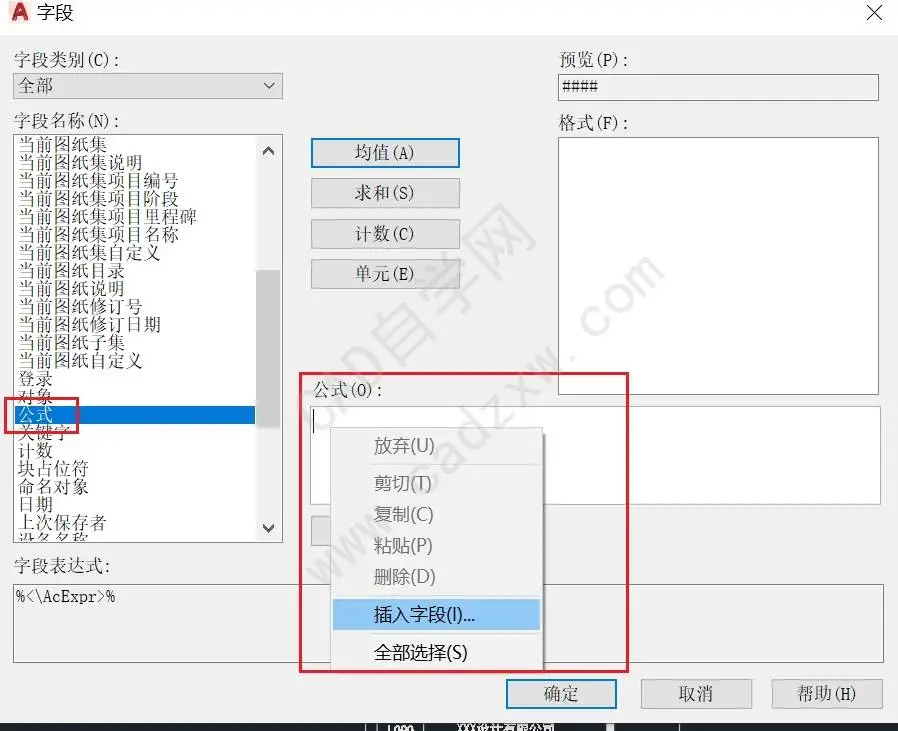
选择对象,点击拾取;
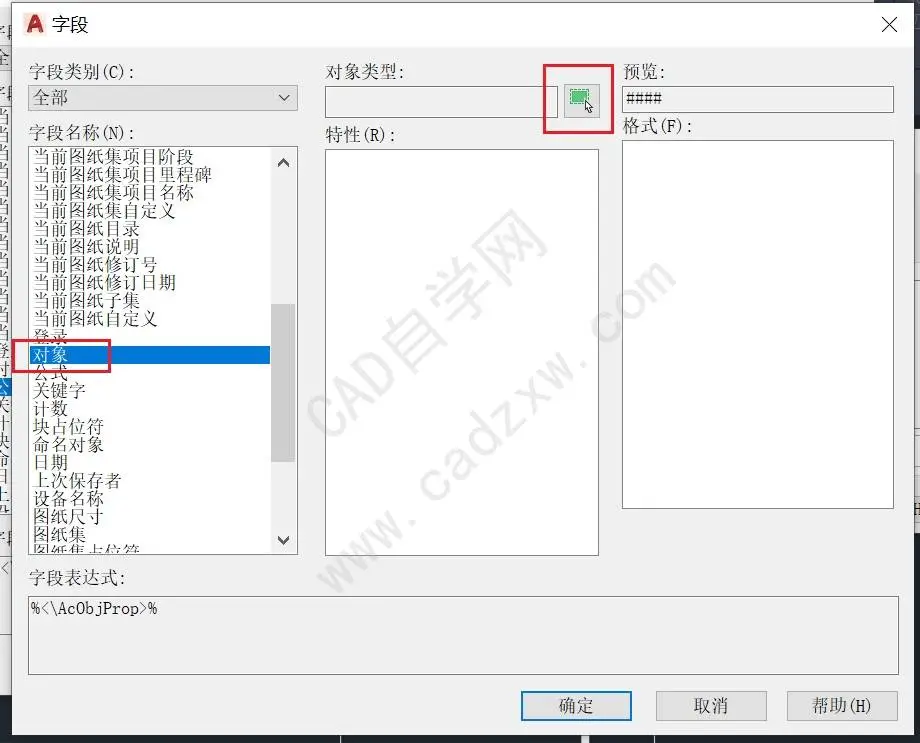
拾取第2个图框;

选择位置,把YZ去掉,点击确定;
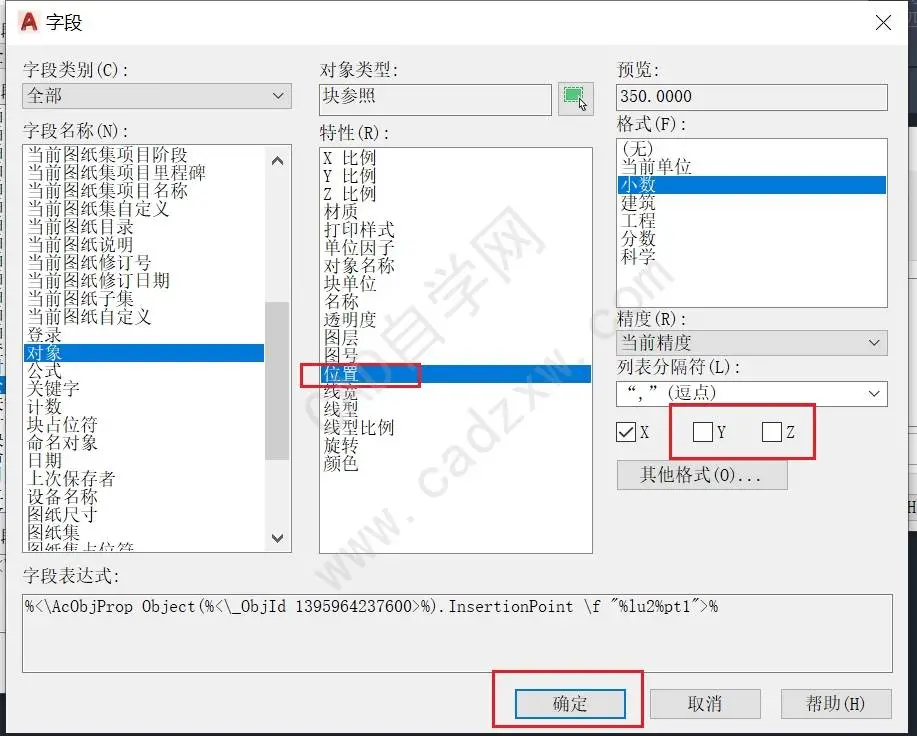
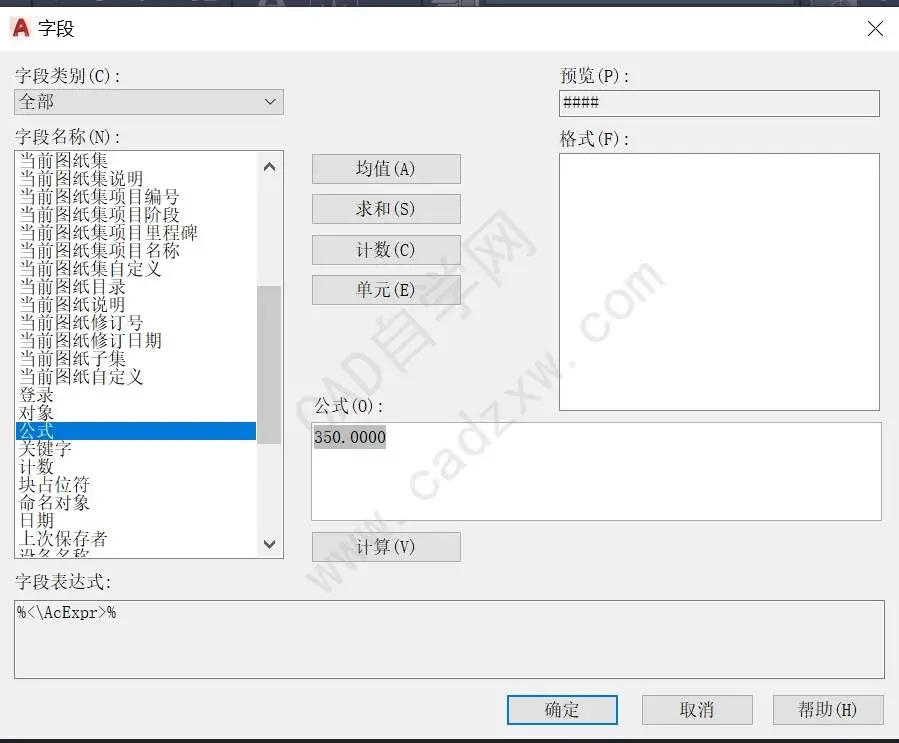
同理再输入减号,插入字段,拾取第一个图框;
注:到这来关键就是算出两个图框间距。
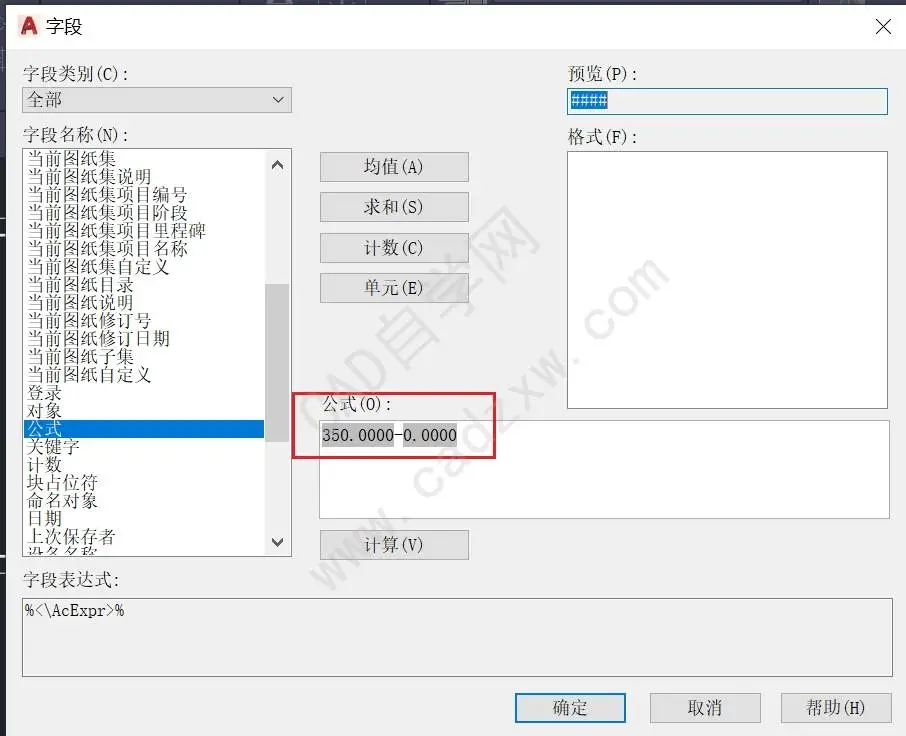
输入以下公式,把两个图框间距加上括号,乘以间距的倒数;
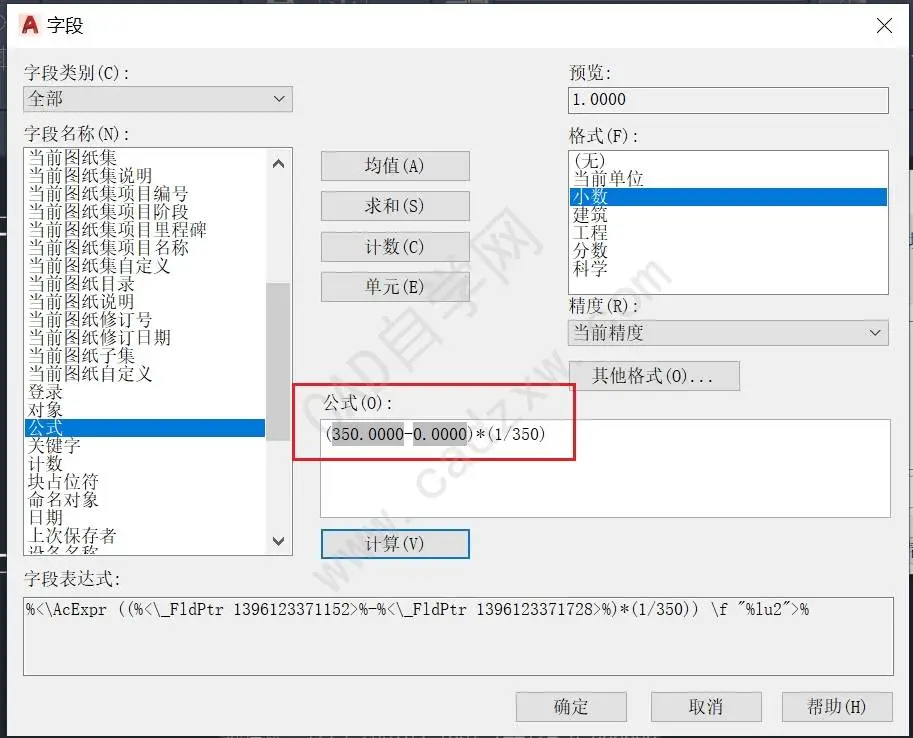
输入加号,再点插入字段;
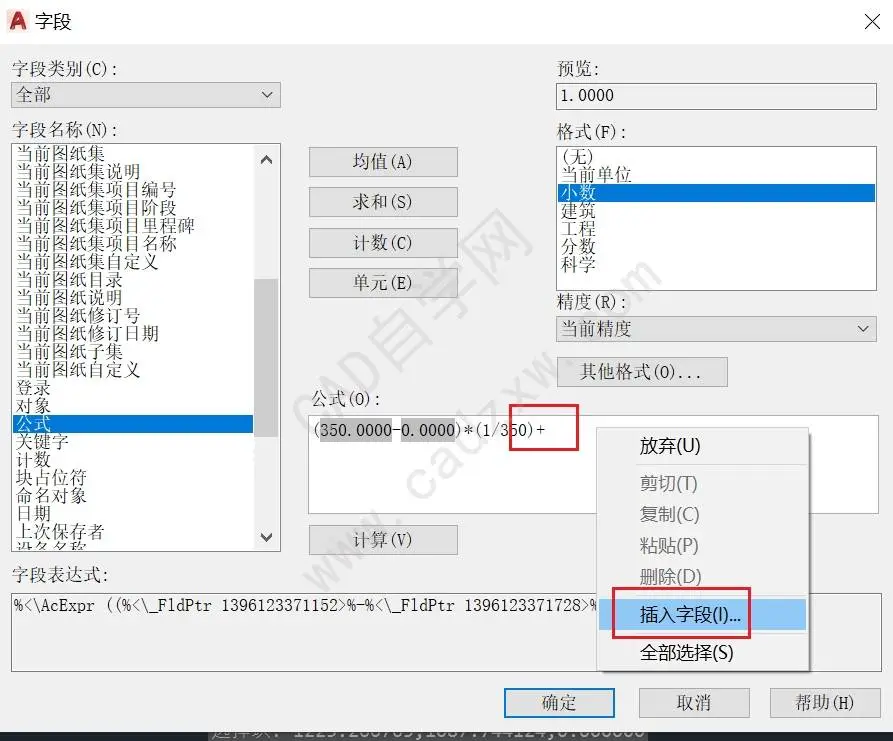
点击对象,点击拾取;
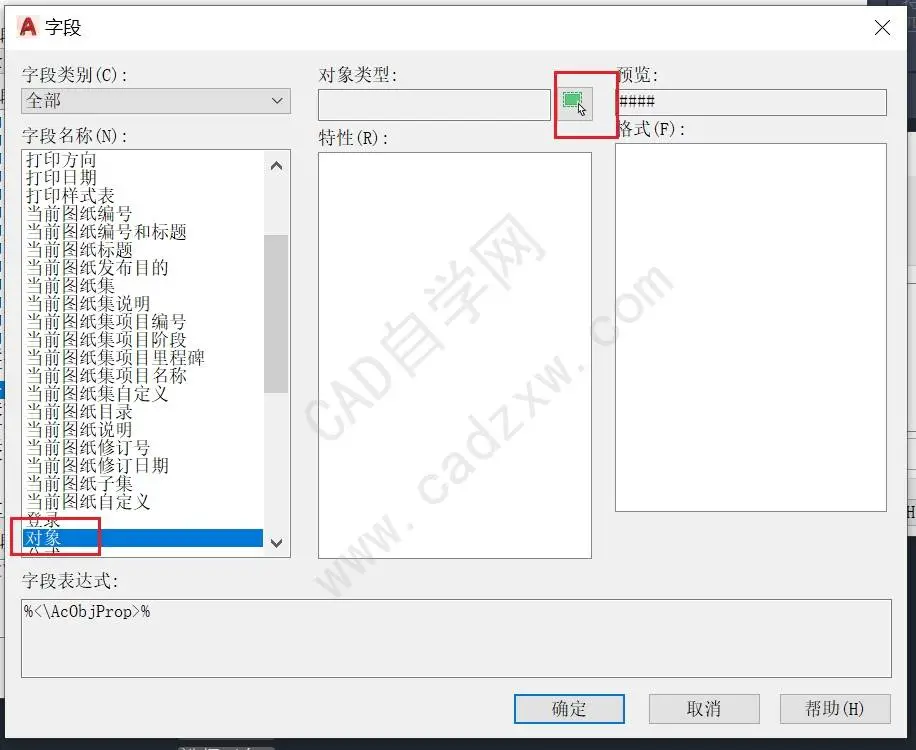
拾取第1个图框;

选择图号,点击确定;
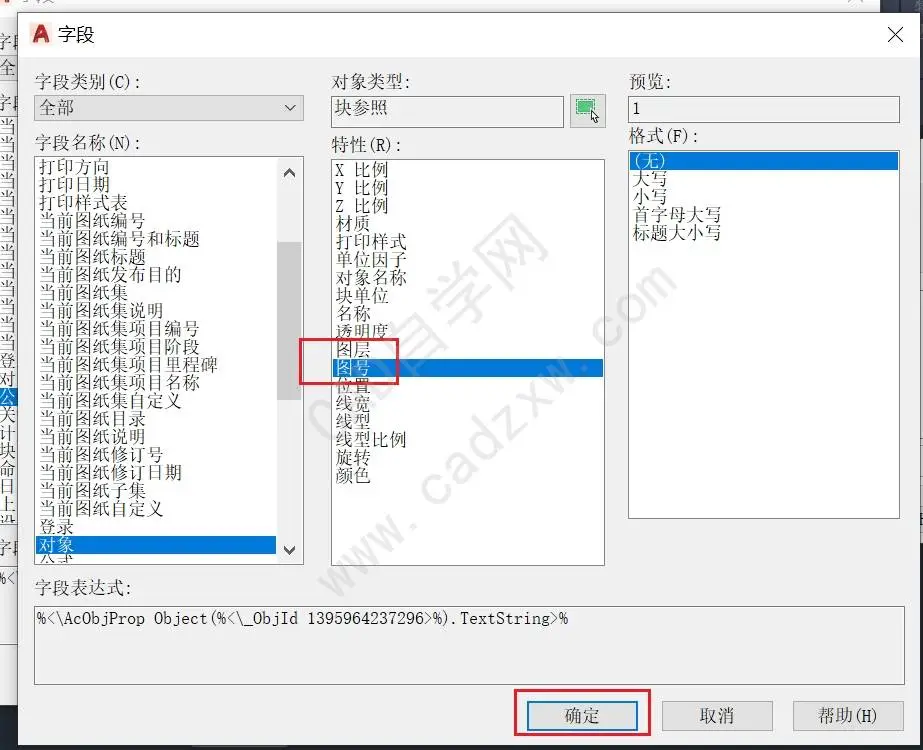
精度改成0,点击确定;
 fill=%23FFFFFF%3E%3Crect x=249 y=126 width=1 height=1%3E%3C/rect%3E%3C/g%3E%3C/g%3E%3C/svg%3E)
确定;
 fill=%23FFFFFF%3E%3Crect x=249 y=126 width=1 height=1%3E%3C/rect%3E%3C/g%3E%3C/g%3E%3C/svg%3E)
这个时候我们再来复制;
 fill=%23FFFFFF%3E%3Crect x=249 y=126 width=1 height=1%3E%3C/rect%3E%3C/g%3E%3C/g%3E%3C/svg%3E)
复制后刷新,后面都会自动更改;
 fill=%23FFFFFF%3E%3Crect x=249 y=126 width=1 height=1%3E%3C/rect%3E%3C/g%3E%3C/g%3E%3C/svg%3E)
假如换行复制;
 fill=%23FFFFFF%3E%3Crect x=249 y=126 width=1 height=1%3E%3C/rect%3E%3C/g%3E%3C/g%3E%3C/svg%3E)
改下第2行第一个就行;
 fill=%23FFFFFF%3E%3Crect x=249 y=126 width=1 height=1%3E%3C/rect%3E%3C/g%3E%3C/g%3E%3C/svg%3E)
Re刷新后面都会跟着变;
 fill=%23FFFFFF%3E%3Crect x=249 y=126 width=1 height=1%3E%3C/rect%3E%3C/g%3E%3C/g%3E%3C/svg%3E)
完,今天的分享就到这,感谢阅读。
以上教程出自室内全屋动态块视频教程:点击观看
CAD自学网视频号
 fill=%23FFFFFF%3E%3Crect x=249 y=126 width=1 height=1%3E%3C/rect%3E%3C/g%3E%3C/g%3E%3C/svg%3E)
END fill=%23FFFFFF%3E%3Crect x=249 y=126 width=1 height=1%3E%3C/rect%3E%3C/g%3E%3C/g%3E%3C/svg%3E) 一个有态度、有料的设计分享站CAD自学网微信号:cadzxw 一个有态度、有料的设计分享站CAD自学网微信号:cadzxw fill=%23FFFFFF%3E%3Crect x=249 y=126 width=1 height=1%3E%3C/rect%3E%3C/g%3E%3C/g%3E%3C/svg%3E)  fill=%23FFFFFF%3E%3Crect x=249 y=126 width=1 height=1%3E%3C/rect%3E%3C/g%3E%3C/g%3E%3C/svg%3E) 点阅读原文学习更多教程 点阅读原文学习更多教程
|